Come ripristinare le impostazioni di rete del tuo dispositivo iOS e risolvere i problemi di connessione

Se stai riscontrando problemi Wi-Fi o cellulari che non sei stato in grado di risolvere usando altri metodi, iOS ti dà la possibilità di ripristinare tutte le impostazioni di rete. Tutto ciò ripristina le impostazioni predefinite di fabbrica, offrendoti la possibilità di iniziare da zero.
Prima di immergerti, è importante capire che cosa fa effettivamente il ripristino delle impostazioni di rete. Il ripristino ripristina quasi tutte le impostazioni relative alla rete sul dispositivo alle impostazioni predefinite di fabbrica. Ciò include le impostazioni cellulari, quindi può essere utile come soluzione per la risoluzione dei problemi di ultima istanza se non riesci a ottenere una connessione cellulare dove pensi che dovresti essere in grado di farlo. Se si utilizza un operatore di telefonia mobile, ad esempio alcuni operatori di rete virtuale mobile (MVNO), che consentono di configurare manualmente il nome del punto di accesso (APN) e le impostazioni del servizio di messaggistica multimediale (MMS), potrebbe essere necessario impostarli nuovamente. Sulla maggior parte dei principali vettori, non lo farai. Succederà automaticamente.
Tutte le reti Wi-Fi verranno rimosse e le impostazioni Wi-Fi predefinite ripristinate. Ciò include le reti private virtuali (VPN) che hai impostato. Se stai risolvendo problemi con il Wi-Fi, in particolare le connessioni a reti specifiche, dovresti provare a dimenticare queste reti singolarmente. Sarà meno lavoro che impostare di nuovo tutto. Se ripristini le impostazioni di rete, dovrai connetterti nuovamente alle reti Wi-Fi. Dovresti anche navigare tra le altre impostazioni Wi-Fi, come l'assistenza Wi-Fi e le chiamate Wi-Fi, per assicurarti che le cose siano configurate nel modo desiderato.
Infine, verranno rimosse anche tutte le connessioni Bluetooth, quindi dovrai aggiungerli di nuovo e ricontrollare le tue impostazioni Bluetooth.
Con tutto ciò detto, in realtà il ripristino della tua rete è piuttosto semplice. Nell'app Impostazioni, tocca "Generali".
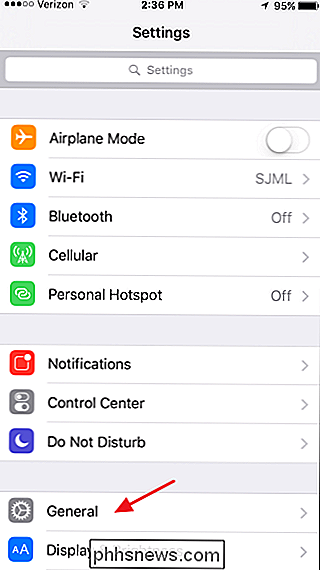
Nella pagina Impostazioni generali, tocca "Ripristina".
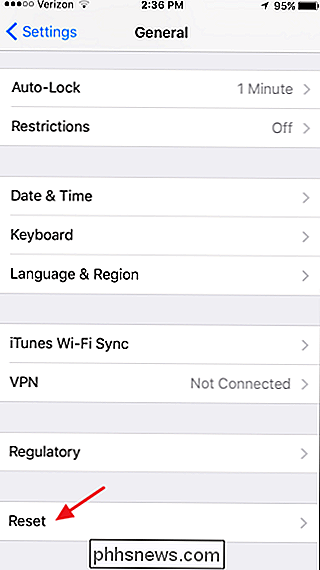
Nella pagina Reimposta, tocca "Ripristina impostazioni di rete".
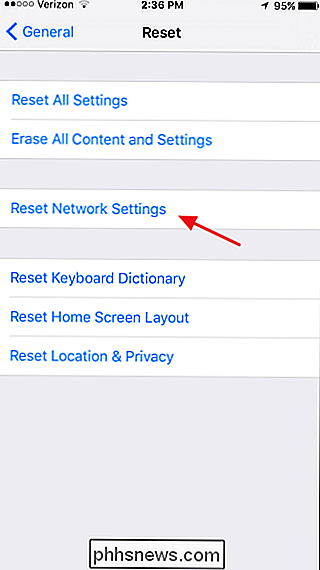
Se hai impostato un passcode, ti verrà richiesto di inserirlo.
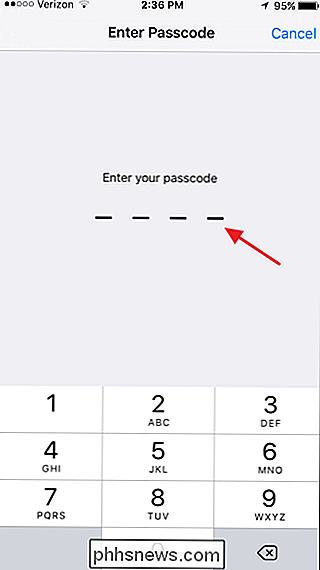
E quando ti viene chiesto di confermare l'azione, tocca "Ripristina impostazioni di rete".
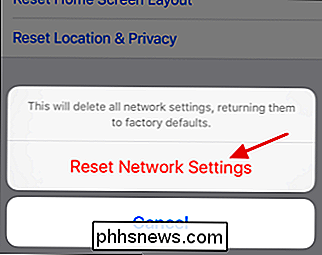
Il dispositivo si riavvierà con tutte le impostazioni di rete ripristinate ai valori predefiniti di fabbrica. Come accennato, il ripristino della rete in realtà dovrebbe essere l'ultima risorsa quando si risolvono problemi cellulari, Wi-Fi o Bluetooth che non è possibile risolvere in altro modo. Ma è ancora un modo pratico per iniziare da zero, possibilmente risolvere i problemi di rete difficili e impostare le cose nel modo desiderato.

Risolvere i problemi relativi a tastiera e mouse che non funzionano in Windows
Una delle porte USB del mio computer desktop ha smesso di funzionare dopo aver collegato un dispositivo USB e rimosso senza espulsione. L'ho fatto un milione di volte, ma alla fine la mia fortuna è finita. La porta sembrava soddisfacente in Gestione periferiche perché non c'erano icone di errore o di avviso.Q

Come aggiungere e gestire segnalibri su Safari per iPhone
ICloud sincronizzerà tutti i segnalibri che creerai in Safari sul tuo Mac su iPad o iPhone e viceversa. Ma i segnalibri non sono così semplici e ovvi su iPhone come lo sono sul Mac. Ecco come crearli e gestirli su iOS. L'aggiunta di segnalibri sul tuo iPhone è facile, ma non è immediatamente evidente.



